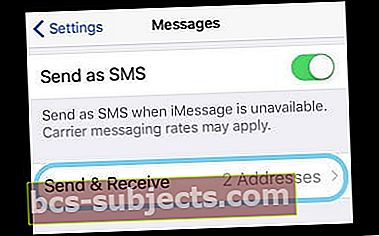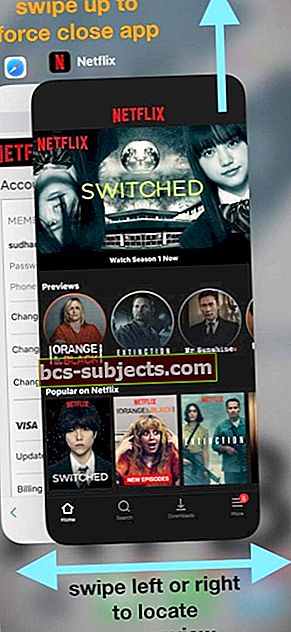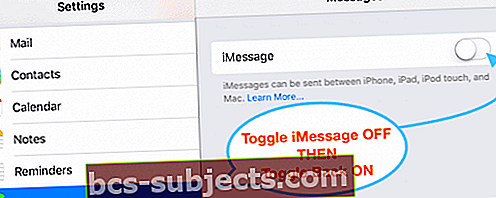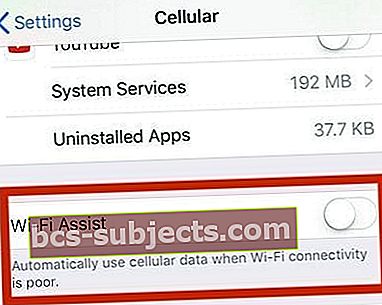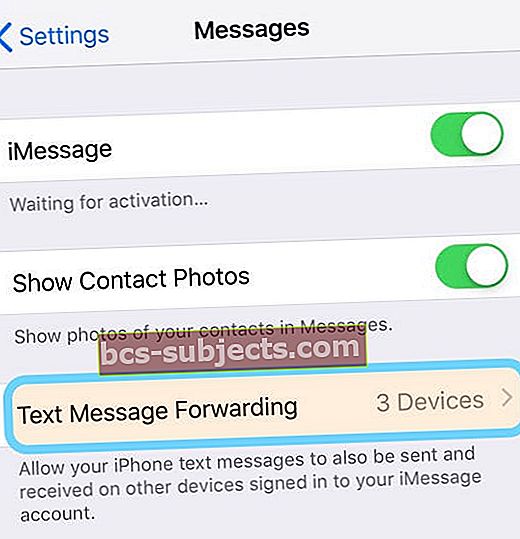Rádi používáme iMessage! Díky tomu je komunikace s přáteli a rodinou mnohem jednodušší, zejména v dobách, kdy konverzace není možná nebo se nedoporučuje (myslíte na filmy nebo pracoviště.) Takže když narazíte na to, že iMessage nefunguje, je to velmi frustrující.
Několik našich čtenářů hlásí problém, při kterém služba iMessage nefunguje správně na iPhonu, iPodu Touch a / nebo iPadu. Například iMessage neposílá ani nepřijímá zprávy.
Související články:
- iMessage nefunguje v iOS 12? Opravte problémy s aplikacemi pro zprávy
- Jak zakázat nebo zrušit registraci iMessage a FaceTime
- Jak opravit problémy se zprávami a zprávami iMessage v systému iOS 11
- iMessage nefunguje na Apple Watch
- iMessage nefunguje na iOS10
- Správa úložiště iMessage
- iMessage ve Windows?
Ano, je rozdíl mezi SMS a iMessage!
Na tohle všichni zapomínáme - někdy. iMessage fungují pouze mezi produkty Apple - a objevují se v MODRÝCH textových bublinách.
Zprávy SMS nebo MMS fungují se všemi typy mobilních produktů a výrobců, od Androidu po Windows, a objevují se v ZELENÝCH textových bublinách.
Chcete-li odesílat SMS / MMS z vašeho iPhone, potřebujete tarif pro zasílání textových zpráv od mobilního bezdrátového operátora.
Další velký rozdíl?
iMessages a SMS zprávy obsahují texty, fotografie nebo videa. ALE Zprávy iMessage jsou vždy šifrovány, zatímco zprávy SMS a MMS nejsou šifrovány. Pokud tedy máte na výběr, vždy se držte MODRÉ (šifrované).
Zlaté pravidlo společnosti Apple
Pokud čelíte jakémukoli problému, například nefunguje služba iMessage, vždy zkontrolujte, zda je pro vaše zařízení k dispozici aktualizace pro iOS nebo aktualizace pro MacOS. Pokud ano, Apple doporučuje jako první krok aktualizovat váš iOS.
Když už mluvíme o aktualizacích
Zkontrolujte také, zda se váš mobilní nebo mobilní operátor aktualizuje jako nastavení operátora. Toto nastavení je samozřejmě pro iDevices, která podporují mobilní plány - iPhony a iPady.
Aktualizace nastavení operátora umožňují vašemu poskytovateli aktualizovat jeho síť operátora a související nastavení, aby se zlepšilo připojení a výkon mobilní sítě nebo přidala podpora pro funkce jako VoLTE nebo Wi-Fi. Je tedy dobré tyto informace průběžně aktualizovat a pravidelně je kontrolovat.
Zkontrolovat a nainstalovat aktualizaci nastavení operátora
- Ujistěte se, že jste zařízení připojili k WiFi nebo mobilní síti
- Klepněte na Nastavení> Obecné> O aplikaci
- Pokud je k dispozici aktualizace, zobrazí se možnost aktualizovat nastavení operátora
Když do iPhonu nebo iPadu vložíte novou SIM kartu, musíte si vždy pro nového operátora stáhnout tato nastavení operátora.
Stisknutím tlačítka Odeslat 411
Věřte tomu nebo ne, záleží na tom, jak stisknete tlačítko Odeslat! Zkontrolujte, zda vyvíjíte tlak a silně stiskněte tlačítko odeslání pro 3D Touch iPhones a iDevices
U jiných zařízení než 3D Touch iDevices často funguje trik dlouhým stisknutím tlačítka pro odeslání (ikona šipky směřující nahoru napravo od zprávy)
Zkontrolujte stav serveru Apple
Problém může být na konci společnosti Apple. Než tedy budete trávit spoustu času řešením problémů, ujistěte se, že servery Apple jsou ve špičkové formě!
Navštivte web stavu systému Apple a získejte přehled o výkonu. Pokud uvidíte jakékoli aktuálně nahlášené problémy, počkejte, až se vyřeší, a zkuste to znovu.
Pokud problémy přetrvávají, když systémový web společnosti Apple nevykazuje žádné aktuální problémy, začněte s řešením problému se zařízením.
Zajímá vás, jak změnit heslo pro iMessage?
Vaše heslo pro iMessage je STEJNÉ jako heslo vašeho Apple ID.
Pokud tedy z jakéhokoli důvodu změníte heslo svého Apple ID, automaticky se změní i vaše heslo pro iMessage!
Když na iPhonu, iPadu nebo iPodu zadáte aktualizované heslo Apple ID, aplikace Message obvykle toto nové heslo použije na váš účet iMessage.
Pokud však nemůžete nechat iMessage fungovat kvůli změně hesla, přejděte naNastavení> Zprávya zjistěte, zda potřebujete znovu zadat své Apple ID a heslo. 
Změna hesla pro iMessage na Macu
- Spusťte aplikaci Zprávy
- Na liště nabídek aplikace Zprávy vyberte Zpráva> Předvolby
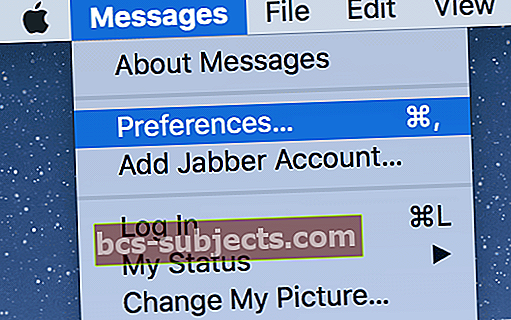
- Vyberte kartu iMessage nebo kartu Účty
- V případě potřeby aktualizujte své heslo Apple ID
Jak vyřešit nefunguje iMessage
1. Přepněte iMessage na Vypnuto a Zapnuto
Jít doNastavení> Zprávya vypnout iMessage. Restartujte zařízení a poté se vraťte ke stejnému nastavení a znovu zapněte iMessage.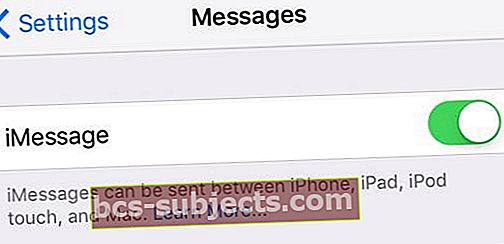
Pokud to nepomohlo, zkuste se odhlásit z iMessage a poté se znovu přihlásit pomocí svého Apple ID.
Jít doNastavení> Zprávy> Odeslat a přijmout. Klepněte na své Apple ID a zvolte Odhlásit se.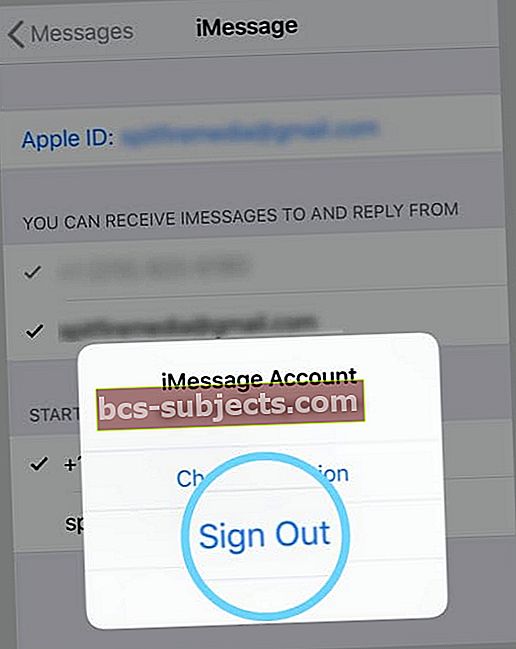
Počkejte několik sekund a poté se znovu přihlaste pomocí svého Apple ID nebo podle potřeby použijte jiné Apple ID. 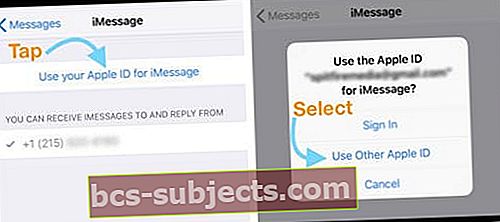
2. Zkontrolujte připojení k internetu
Jít doNastavení> WiFia vypněte WiFi, počkejte několik sekund a znovu jej zapněte.
Nebo místo toho použijte mobilní data tak, že vypnete WiFi a zkusíte to znovu pouze s využitím mobilních dat.
3. Restartujte nebo vynuťte restart
Vypněte a zapněte (restartujte) zařízení iOS. Počkejte 20 až 30 sekund a poté napájení znovu zapněte.
Jak restartovat
- Stiskněte a podržte tlačítko Boční / Spánek / Probuzení, dokud se neobjeví červený posuvník
- Přetažením posuvníku zařízení zcela vypnete
- Po vypnutí zařízení stiskněte a podržte tlačítko Spánek / Probuzení, dokud neuvidíte logo Apple
 zdroj: jablko
zdroj: jablko
Restartujte pomocí iOS 11 nebo novějšího
Pokud používáte iOS 11 nebo vyšší, existuje další způsob, jak restartovat zařízení pomocí nabídky Nastavení!
Jít doNastavení> Obecné> Vypnout. Jakmile se zařízení vypne, počkejte 20 až 30 sekund a poté jej znovu zapněte.
Pokud restart nepomohl, zkuste vynucený restart pomocí iDevice. Apple doporučuje provést vynucený restart na iPhonu, iPadu nebo iPodu jako poslední možnost a pouze v případě, že nereaguje.
Jak vynutit restart
- Na iPhonu řady X, iPadu bez tlačítka Domů, iPhone 8 nebo iPhone 8 Plus: Stiskněte a rychle uvolněte tlačítko pro zvýšení hlasitosti. Stiskněte a okamžitě uvolněte tlačítko snížení hlasitosti. Poté stiskněte a podržte boční tlačítko, dokud neuvidíte logo Apple

- Na iPhonu 7 nebo iPhone 7 Plus: Stiskněte a podržte obě tlačítka Spánek / Probuzení a Snížení hlasitosti po dobu nejméně deseti sekund, dokud neuvidíte logo Apple
- Na iPhonu 6s a starším, iPadu s tlačítkem Domů nebo iPod touch: Stiskněte a podržte obě tlačítka Spánek / Probuzení a Domů po dobu nejméně deseti sekund, dokud neuvidíte logo Apple
Pokud restartování nefunguje, vaše iMessage nefunguje
1. Obnovte síť
Vaše zařízení iDevice má často problémy s připojením k internetu. Obnovení jeho připojení k vaší síti tedy pomáhá.
Jít doNastavení> Obecné> Obnovit> Obnovit nastavení sítě
Musíte znovu zadat přístupové kódy WiFi, takže si je po ruce, než budete pokračovat.
2. Tento problém často vyřeší změna nastavení DNS.
Chcete-li změnit servery DNS, postupujte podle těchto pokynů pro zařízení iOS (iPhone, iPod touch, iPad)
- Klepněte na Nastavení> WiFi
- Klepněte na modrou šipku vedle aktuální sítě Wi-Fi
- Vyberte pole „DNS“ a zadejte servery DNS; 8.8.4.4 a 8.8.8.8 (Google Public DNS). Další informace o veřejném DNS společnosti Google

Nejlepší tipy, které řeší většinu problémů s iMessage
Naše problémy se službou iMessage jsou často způsobeny změněným nastavením, a tak je vraťme zpět do funkčního stavu.1. Zkontrolujte své nastavení
- Zkontrolujte, zda jste přihlášeni pomocí svého Apple ID. Jít do Nastavení> Zprávy> Odeslat a přijmout a ověřte, zda jste přihlášeni pomocí svého Apple ID
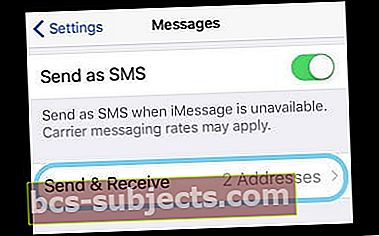
- Při stisknutí tlačítka pro odeslání zajistěte dostatečný tlak prstem nebo stylusem (ikona šipky směřující nahoru napravo od vaší zprávy.) U iOS 10 a novějších režimů podržte dotek déle než obvykle, aby bylo možné nabídku odeslat s efekty. objevit se
- iFolks s 3D Touch, lehký dotek je vše, co potřebujete
- Žádný 3D dotek? Žádný problém, použijte pevný a dlouhý dotek - to je to, co k práci potřebuje
- Restartujte (také se nazývá vynucené zavření) aplikace Zprávy dvojitým klepnutím na tlačítko Domů (nebo přejetím prstem po panelu Home Gesture) a následným přejetím nahoru vynutíte ukončení aplikace. Jako FYI se při restartování neztratí žádná data ani zprávy. Po zavření počkejte 10–20 sekund a poté znovu otevřete aplikaci Zprávy
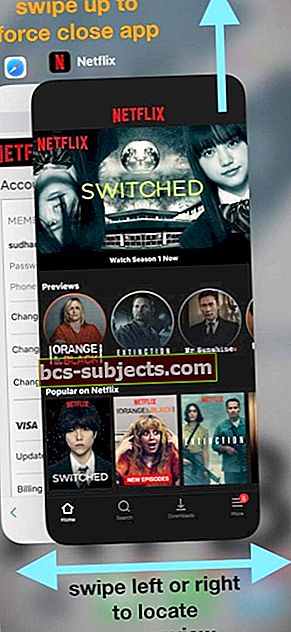
- Přepněte režim Letadlo na ZAPNUTO a VYPNUTO přechodem do Nastavení> Režim v letadle
- Přepnutím VYPNUTO a ZAPNUTO iMessage přejděte na Nastavení> Zprávy
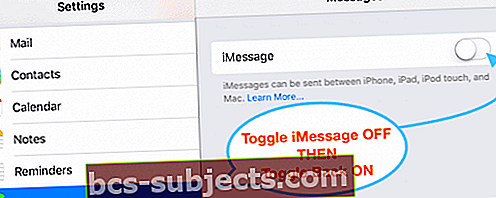
2. Zkontrolujte připojení a resetujte
- Obnovte síť klepnutím Nastavení> Obecné> Obnovit> zvolte Obnovit nastavení sítě
- Klepnutím vypněte WiFi Assist Nastavení> Mobilní> a vypněte Wi-Fi Assist
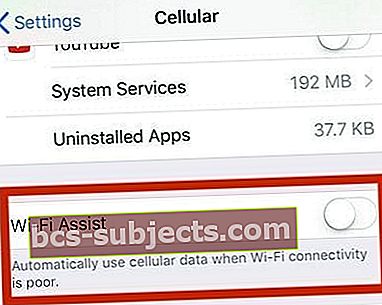
- Přejděte na adresu a zkontrolujte, zda je nastavení Datum a čas nastaveno na „Nastavit automaticky“ Nastavení> Obecné> Datum a čas
- Obnovte všechna nastavení otevřením Nastavení> Obecné. Přejděte dolů a klepněte na Obnovit. Zvolte Obnovit všechna nastavení. Na požádání zadejte přístupový kód a znovu zvolte Obnovit všechna nastavení. Tím se resetují všechna nastavení na vašem iDevice. Ale nevymaže žádná média ani data
Tip pro čtenáře !!
Henry zjistil, že jeho 6. generace iPod Touch iMessage nefunguje. Tlačítko odeslání bylo mrtvé. Zkusil tedy pár věcí.
A nakonec Henry vyřešil problém, že jeho iMessage nefunguje, přechodem na Nastavení> Zprávy> Odeslat a přijmout.
V části „Zahájit nové konverzace od“ to změnil ze svého účtu Gmail na svou adresu iCloud ([chráněno e-mailem]). A víte, iMessage začal znovu fungovat.
Vidíte červený vykřičník?
Když posíláte zprávu, vidíte červený vykřičník následovaný upozorněním „Nedoručeno?“
- Klepněte na červený vykřičník a poté na Zkusit znovu
- Pokud vaše zpráva stále není doručena, klepněte na červený vykřičník a potom klepněte na Odeslat jako textovou zprávu.
- Vaše zpráva se odešle jako SMS nebo MMS
- Efekty zpráv a obrazovky se nezobrazí
- Zpráva není šifrovaná - mějte tedy na paměti, co posíláte
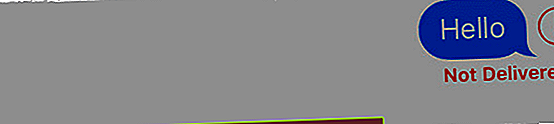
Vidí vaše kontakty vaši e-mailovou adresu a ne vaše telefonní číslo?
To se často děje. Myslím MNOHO! Určitě nejste sami. Naštěstí je snadné se vyrovnat.
Je pravděpodobné, že vaše nastavení služby iMessage je nastaveno na příjem zpráv iMessage a zahájení konverzací z vašeho Apple ID místo vašeho telefonního čísla.
Podívejme se tedy na tato nastavení služby iMessage a zjistěte, zda je vaše telefonní číslo nastaveno (nebo není nastaveno) pro odesílání a příjem zpráv
- Jít do Nastavení> Zprávy
- Klepněte na Odeslat a přijmout
- Ověřte, zda je vaše telefonní číslo uvedeny a vybrányv části „Může vás kontaktovat služba iMessage At“ A v části „Zahájit nové konverzace od“.

Pokud nevidíte své telefonní číslo, přidejme ho
- Na všechny vaše iDevices, jít do Nastavení> Zprávy> Odeslat a přijmout
- Klepněte na své Apple ID a poté na Odhlásit se
- Na iPhonu se vraťte zpět na Nastavení> Zprávy> Odeslat a přijmout
- Klepněte na Použít vaše Apple ID pro iMessage a přihlaste se pomocí svého Apple ID
- Ověřte, zda je vaše telefonní číslo a Apple ID uvedeno v části „Může vás kontaktovat služba iMessage At.“
- Na všech ostatních iDevices otevřeteNastavení> Zprávy> Odeslat a přijmout
- Klepněte na Použít vaše Apple ID pro iMessage a poté se přihlaste pomocí svého Apple ID
Nezobrazují se vaše zprávy na jiných zařízeních?
Pokud chcete přijímat zprávy na jiných zařízeních, například na iPadu, iPodu nebo Macu a MacBooku Pro, nezapomeňte přepínat služby předávání textových zpráv pro všechna zařízení.
- Jít do Nastavení> Zprávy> Přesměrování textových zpráv
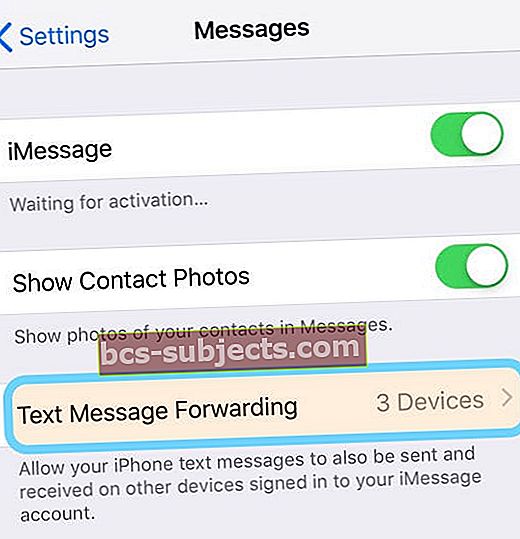
- Toto nastavení zapněte pro všechna zařízení (používající stejné Apple ID), na která chcete posílat své zprávy

- Pokud si nepřejete, aby tyto zprávy byly přeposílány, vypněte tuto službu

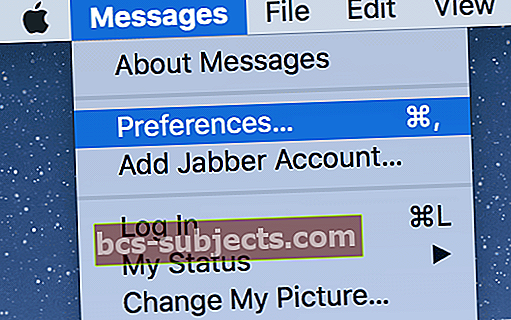
 zdroj: jablko
zdroj: jablko